windows10计算器怎么是英文的 w10系统计算器如何设置为中文版
更新时间:2024-01-20 14:56:04作者:yang
Windows10计算器是一款功能强大的工具,它可以帮助我们进行各种数学运算和科学计算,对于一些使用中文系统的用户来说,使用英文版计算器可能会造成一些困扰。如何将Windows10系统的计算器设置为中文版呢?在本文中我们将为大家详细介绍Windows10计算器如何设置为中文版的方法。无论是在学习、工作还是日常生活中,中文版计算器都将为我们提供更加便捷和舒适的使用体验。让我们一起来看看如何进行设置吧!
解决方法:
1、打开电脑开始里面的设置按钮,然后在页面中点击时间和语言按钮。
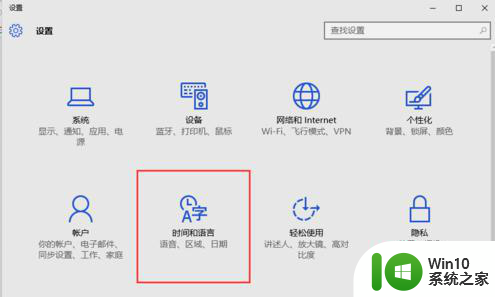
2、在弹出来的新页面中点击区域和语言,并将后面的国家或地区下面的选择框中选择中国。再点击添加语言按钮。
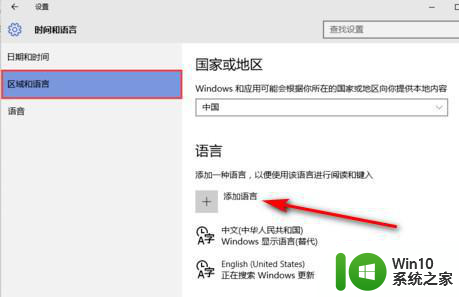
3、然后在新的页面里面选择中文(简体)。
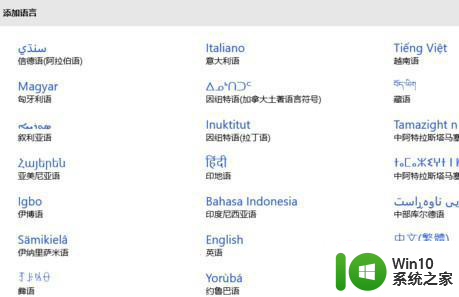
4、然后回到控制面板,点击语言。
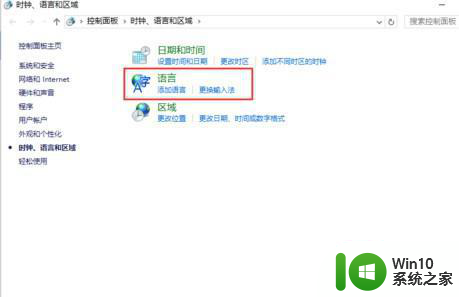
5、选择左侧高级设置选项,设置显示语言和默认输入法。
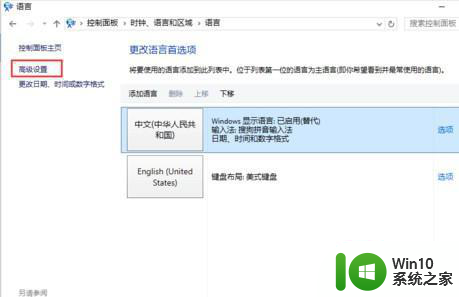
6、然后windows显示语言改成中文,默认输入法也改成中文。点击保存即可。
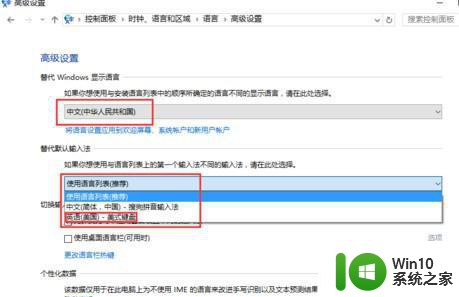
以上就是windows10计算器怎么是英文的的全部内容,碰到同样情况的朋友们赶紧参照小编的方法来处理吧,希望能够对大家有所帮助。
windows10计算器怎么是英文的 w10系统计算器如何设置为中文版相关教程
- windows10计算器丢失怎么找回 win10系统计算器消失怎么恢复
- win10计算器丢失了怎么办 win10系统中删除了计算器怎么找回
- window10如何添加计算器快捷方式 window10计算器怎么设置快捷方式
- windows10没有计算器的解决方法 win10计算器不见了如何修复
- windows10计算器在哪 Windows10计算器找不到怎么办
- win10计算器快捷键是什么 win10计算器如何实现计算器历史记录
- 为什么win10计算器不能用了 win10计算器无法打开怎么办
- w10电脑计算器怎么算十进制转二进制 w10电脑计算器如何实现十进制转二进制
- win10系统计算器删除了恢复方法 如何在Win10系统中恢复已删除的计算器
- window10怎样打开计算器 window10计算器如何打开
- win10计算器不见了如何解决 win10计算器找不到了怎么回事
- win10计算器无法搜索到如何处理 win10计算器找不到怎么办
- 蜘蛛侠:暗影之网win10无法运行解决方法 蜘蛛侠暗影之网win10闪退解决方法
- win10玩只狼:影逝二度游戏卡顿什么原因 win10玩只狼:影逝二度游戏卡顿的处理方法 win10只狼影逝二度游戏卡顿解决方法
- 《极品飞车13:变速》win10无法启动解决方法 极品飞车13变速win10闪退解决方法
- win10桌面图标设置没有权限访问如何处理 Win10桌面图标权限访问被拒绝怎么办
win10系统教程推荐
- 1 蜘蛛侠:暗影之网win10无法运行解决方法 蜘蛛侠暗影之网win10闪退解决方法
- 2 win10桌面图标设置没有权限访问如何处理 Win10桌面图标权限访问被拒绝怎么办
- 3 win10关闭个人信息收集的最佳方法 如何在win10中关闭个人信息收集
- 4 英雄联盟win10无法初始化图像设备怎么办 英雄联盟win10启动黑屏怎么解决
- 5 win10需要来自system权限才能删除解决方法 Win10删除文件需要管理员权限解决方法
- 6 win10电脑查看激活密码的快捷方法 win10电脑激活密码查看方法
- 7 win10平板模式怎么切换电脑模式快捷键 win10平板模式如何切换至电脑模式
- 8 win10 usb无法识别鼠标无法操作如何修复 Win10 USB接口无法识别鼠标怎么办
- 9 笔记本电脑win10更新后开机黑屏很久才有画面如何修复 win10更新后笔记本电脑开机黑屏怎么办
- 10 电脑w10设备管理器里没有蓝牙怎么办 电脑w10蓝牙设备管理器找不到
win10系统推荐
- 1 萝卜家园ghost win10 32位安装稳定版下载v2023.12
- 2 电脑公司ghost win10 64位专业免激活版v2023.12
- 3 番茄家园ghost win10 32位旗舰破解版v2023.12
- 4 索尼笔记本ghost win10 64位原版正式版v2023.12
- 5 系统之家ghost win10 64位u盘家庭版v2023.12
- 6 电脑公司ghost win10 64位官方破解版v2023.12
- 7 系统之家windows10 64位原版安装版v2023.12
- 8 深度技术ghost win10 64位极速稳定版v2023.12
- 9 雨林木风ghost win10 64位专业旗舰版v2023.12
- 10 电脑公司ghost win10 32位正式装机版v2023.12